De Nvidia GeForce-applicatie geeft gebruikers uitgebreide controle over instellingen, zowel voor het hele systeem als voor individuele videogames. Ondanks de voortdurende inspanningen van Nvidia om de applicatie zo soepel en foutloos mogelijk te laten werken, lopen veel gebruikers tegen foutcode 0x0003 aan, waarbij ze zich afvragen wat het is en hoe ze deze kunnen oplossen.
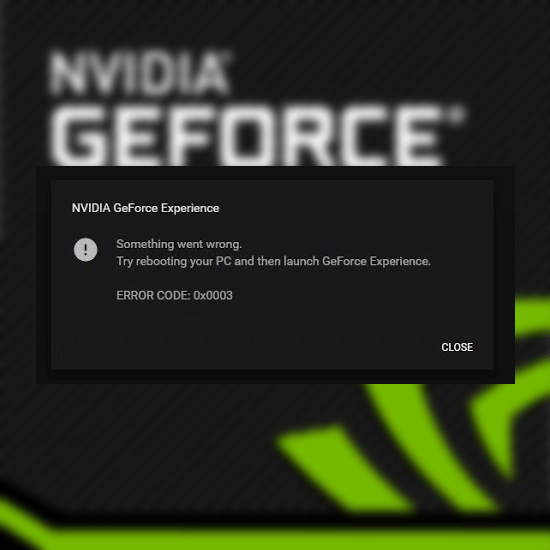
Het merk GeForce, ontworpen door Nvidia, is erg populair onder pc-gamers. Degenen die grafische kaarten van het bedrijf hebben, kunnen de Nvidia Experience-applicatie gebruiken om game-instellingen, videokaartstuurprogramma's, enzovoort te beheren. Het is bijna een noodzaak voor de meeste moderne gaming-opstellingen, waardoor de 0x0003-foutcode iets is waar je niet zomaar overheen kunt kijken.
“Er is iets misgegaan. Probeer uw pc opnieuw op te starten en start vervolgens GeForce Experience. FOUTCODE: 0x0003”
Het zien van foutcode 0x0003 bij het werken met Nvidia GeForce Experience kan meerdere dingen betekenen. Een daarvan is dat uw Nvidia Telemetry Container ontbreekt, beschadigd of geblokkeerd is. Met behulp van de onderstaande methoden kunt u Nvidia GeForce Experience herstellen naar de volledig functionele staat.
Ga naar oplossing:
- Methode 1. Sta toe dat de Nvidia Telemetry Container communiceert met de desktop
- Methode 2. Reset de Winsock-catalogus
- Methode 3. Stop alle GeForce-taken en start GeForce Experience opnieuw
- Methode 4. Installeer GeForce Experience opnieuw
- Methode 5. Update Windows 10 naar de nieuwste release
GeForce Experience-foutcode 0x0003 oplossen
Methode 1. Laat de Nvidia Telemetry Container communiceren met de desktop
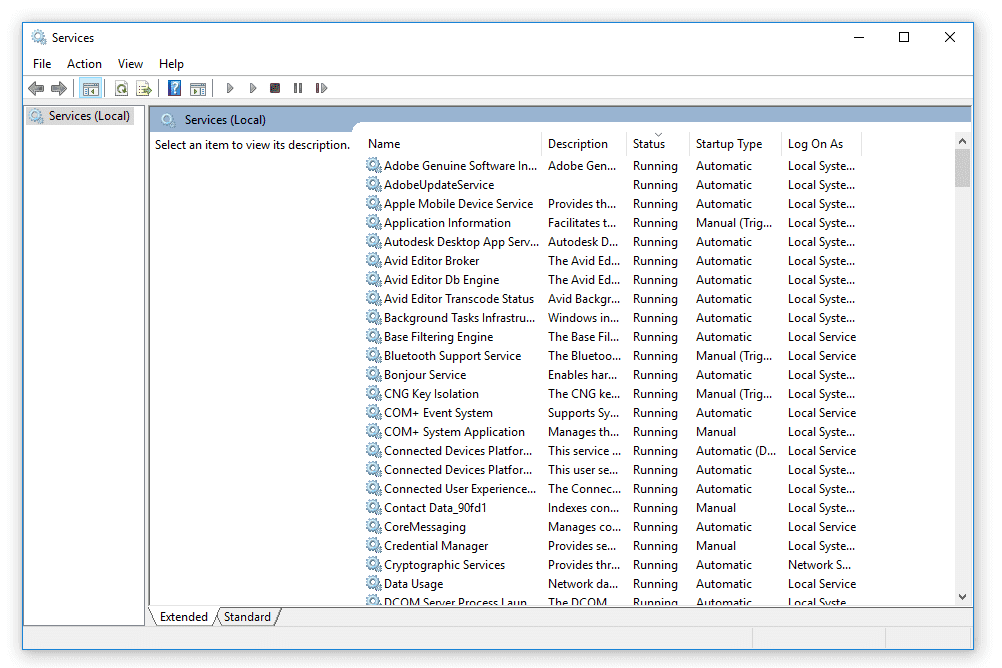
(Bron afbeelding: Lifewire)
Zoals hierboven vermeld, is een van de belangrijkste boosdoeners achter de 0x0003-fout de Nvidia Telemetry Container. In sommige gevallen is deze service mogelijk uitgeschakeld of beschadigd, waardoor er geen interactie mogelijk is met uw bureaublad. Dit toont in ruil daarvoor een fout wanneer u de Nvidia GeForce Experience-software probeert te gebruiken.
U kunt snel een onderhoudscontrole uitvoeren en problemen met uw Nvidia Telemetry Container oplossen door de onderstaande stappen te volgen.
- Druk op de toetsen Windows + R op uw toetsenbord. Dit zal het hulpprogramma Run openen.
- Typ “diensten.msc” zonder de aanhalingstekens en druk op de toets Enter op uw toetsenbord. Als u dit doet, opent u het venster Services.
- Mogelijk moet u een beheerderswachtwoord invoeren om deze stap te kunnen uitvoeren. Als u niet over de juiste machtigingen beschikt, kunt u contact opnemen met iemand met een lokaal beheerdersaccount om u te helpen.
- Als u hierom wordt gevraagd door de UAC (Gebruikersaccountbeheer), klikt u op Ja zodat de opdrachtprompt wijzigingen op uw apparaat kan aanbrengen.
- Scroll in het venster Services naar beneden tot je de service Nvidia Telemetry Container ziet. Selecteer het, klik vervolgens met de rechtermuisknop om een contextmenu te openen en kies Eigenschappen. Er zou een nieuw venster moeten verschijnen.
- Ga naar het tabblad Aanmelden via het kopmenu van het venster en zorg ervoor dat de optie 'Sta toe dat service communiceert met het bureaublad ” is aangevinkt. Als het vakje leeg is, klikt u er eenvoudig op om een vinkje te plaatsen en klikt u op de knop Toepassen.
- Keer terug naar het vorige Services-venster en zoek alle volgende services. Schakel ze vervolgens in door met de rechtermuisknop te klikken en Start: te selecteren
- Nvidia-telemetriecontainer
- Nvidia-weergaveservice
- Nvidia lokale systeemcontainer
- Nvidia netwerkservicecontainer
- Start uw computer opnieuw op en probeer de GeForce Experience-app te gebruiken. Kijk of u nog steeds dezelfde foutcode tegenkomt na het oplossen van problemen met uw services.
Methode 2. Reset de Winsock-catalogus
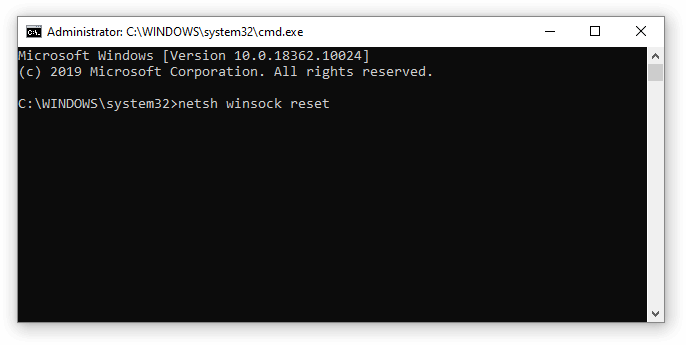
Het opnieuw instellen van uw Winsock-catalogus kan mogelijk helpen bij het oplossen van de frauduleuze foutcode 0x0003. Met behulp van een opdracht in Windows kunt u de computer herstellen van mogelijke socketfouten. Dergelijke fouten kunnen optreden als u een onbekend bestand downloadt of een kwaadaardig script op uw computer uitvoert.
Winsock-instellingen bevatten de configuratie van uw computer voor internetverbinding, en het opnieuw instellen ervan kan problemen met de Nvidia GeForce Experience oplossen. Volg eenvoudig de onderstaande stappen.
- Druk op de toetsen Windows + R op uw toetsenbord. Dit zal het hulpprogramma Run openen.
- Typ “cmd” in zonder de aanhalingstekens en druk op de toetsen Ctrl + Shift + Enter op uw toetsenbord. Als u dit doet, start u de opdrachtprompt met beheerdersrechten.
- Mogelijk moet u een beheerderswachtwoord invoeren om deze stap te kunnen uitvoeren. Als u niet over de juiste machtigingen beschikt, kunt u contact opnemen met iemand met een lokaal beheerdersaccount om u te helpen.
- Als u hierom wordt gevraagd door de UAC (Gebruikersaccountbeheer), klikt u op Ja zodat de opdrachtprompt wijzigingen op uw apparaat kan aanbrengen.
- Typ in de opdrachtprompt de volgende opdracht en druk op Enter om deze uit te voeren: netsh winsock reset
- Na het zien van het bericht “Winsock Catalog succesvol opnieuw instellen”, start u uw computer opnieuw op. Probeer na het opnieuw opstarten de GeForce Experience-applicatie te starten om te zien of de 0x0003-fout verschijnt.
Methode 3. Stop alle GeForce-taken en start GeForce Experience opnieuw
-
Klik met de rechtermuisknop op een lege ruimte in uw taakbalk en kies vervolgens Taakbeheer in het contextmenu. Als alternatief kunt u Shift + Ctrl + Esc gebruiken sneltoets om ook het hulpprogramma te openen.
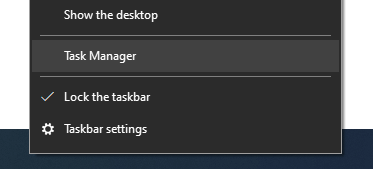
- Als Taakbeheer in compacte weergave is gestart, klikt u op de knop Meer details linksonder in het venster. U zou een lange lijst moeten zien met alle toepassingen en services die momenteel op de computer worden uitgevoerd.
- Scroll naar beneden totdat u taken vindt die zijn gelabeld met Nvidia. Selecteer al deze taken en klik vervolgens op de knop Taak beëindigen om ze tijdelijk op te schorten.
- Nadat u alle Nvidia-taken en -services hebt gestopt, klikt u met de rechtermuisknop op het GeForce Experience-pictogram en selecteert u Als administrator uitvoeren. Hierdoor zouden alle noodzakelijke componenten opnieuw moeten worden geïnitieerd en mogelijk foutcode 0x0003 worden opgelost.
Methode 4. Installeer GeForce Experience opnieuw
Soms is een schone reset van uw GeForce Experience-app precies wat u nodig heeft om foutcode 0x0003 te laten verdwijnen. Dit is een eenvoudig proces dat niet meer dan een half uur duurt, afhankelijk van de sterkte van uw internetverbinding, om de nieuwe bestanden te downloaden.
- Open het menu Start en klik op de toepassing Instellingen. Als alternatief kunt u de sneltoets Windows + I gebruiken om het venster iets sneller te openen.
- Klik op de tegel Apps en functies.
- Wacht tot al je geïnstalleerde applicaties zijn geladen. Scroll naar beneden of gebruik de ingebouwde zoekbalk om Nvidia GeForce Experience te vinden.
- Selecteer GeForce Experience en klik op de knop Verwijderen. Volg alle instructies op het scherm om de software van uw computer te verwijderen.
- Navigeer naar de officiële GeForce Experience download pagina en installeer de nieuwste versie van de applicatie. Kijk of de foutcode 0x0003 nog steeds verschijnt bij een nieuwe installatie.
Methode 5. Update Windows 10 naar de nieuwste release
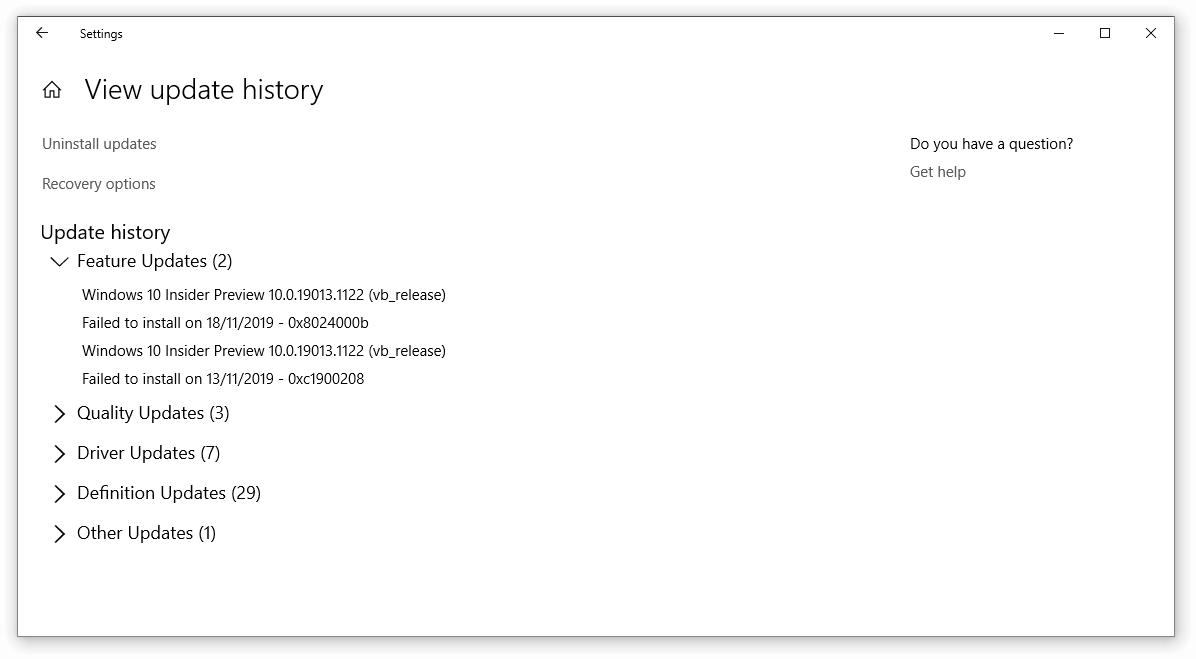
Als geen van de bovenstaande methoden lijkt te werken, is het laatste dat u kunt proberen eenvoudigweg upgraden naar de nieuwste versie van Windows 10. Hiermee kunnen bugs worden opgelost, nieuwe functies worden toegevoegd, beveiligingslekken worden gedicht en nog veel meer.
Zo kun je Windows 10 updaten.
- Klik op het Startmenu en kies Instellingen. U kunt ook de sneltoets Windows + I gebruiken voor snellere toegang.
- Klik op de tegel Update en beveiliging.
- Zorg ervoor dat u op het standaardtabblad Windows Update blijft.
- Klik op de knop Controleren op updates.
- Als er een update wordt gevonden, klikt u op de knop Installeren en wacht u tot Windows 10 de update heeft gedownload en toegepast.
Laatste gedachten
We hopen dat deze handleiding u heeft kunnen leren hoe u de Nvidia GeForce Experience-foutcode 0x0003 en problemen met de Nvidia Telemetry Container kunt oplossen.
Als u meer hulp nodig heeft over dit onderwerp, aarzel dan niet om contact op te nemen met ons ondersteuningsteam hier op SoftwareKeep. Wij helpen u graag verder met eventuele technische problemen die u in uw dagelijks leven tegenkomt.
Als u op zoek bent naar meer handleidingen of meer technologiegerelateerde artikelen wilt lezen, kunt u zich abonneren op onze nieuwsbrief. We publiceren regelmatig tutorials, nieuwsartikelen en handleidingen om u te helpen.